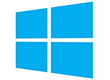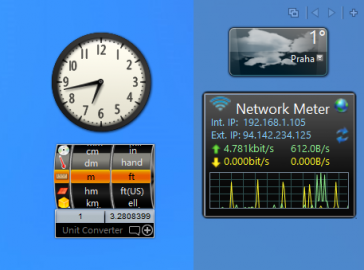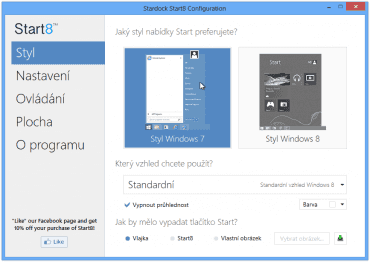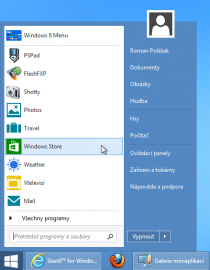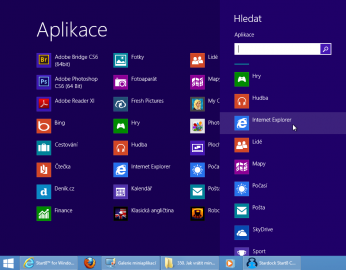Spolu se systémem Windows Vista přišly i malé a jednoduché aplikace na plochu, které bylo možné nejdříve umisťovat do postranního panelu, později ve Windows 7 kamkoliv na plochu. Z bezpečnostních důvodů již tyto aplikace nejsou ve Windows 8 podporovány. Uživatelé si však na tyto miniaplikace zvykli a není se tedy čemu divit, že poměrně brzy byla nalezena cesta, jak vrátit podporu pro tyto aplikace do systému.
8GadgetPack
Řešením, jak vrátit miniaplikace do Windows 8, je aplikace 8GadgetPack. Ta nejenom navrací chybějící součásti nutné pro spouštění miniaplikací, ale rovněž obsahuje velmi početný výběr těch nejlepších miniaplikací, které dosud vznikly a těší se zájmu nejvíce uživatelů. Po instalaci jich získáte více než 40. Velmi často je jejich seznam aktualizován a také rozšiřován. S každou verzí této aplikace se tedy můžete těšit na obsáhlejší balík programů, ve kterém nechybí miniaplikace pro monitoring vytížení hardwaru počítače, pro předpověď počasí, či ulehčení kancelářské práce v podobě kalendářů, aplikací pro hlídání nových emailů nebo konverzi jednotek.
Galerie miniaplikací obsahuje po instalaci mnoho užitečných nástrojů
Přístup k miniaplikacím získáte úplně stejně jako ve dřívějších verzích Windows, například přes kontextovou nabídku plochy. Pouhým přetažením je můžete umisťovat kamkoliv na plochu nebo do postranního panelu, který je rovněž jednou z miniaplikací.
Ve výsledku nepoznáte rozdíl a bude mít pocit, že jsou miniaplikace ve Windows 8 podporovány stejně, jako ve dřívějších verzích.
Miniaplikace lze umístit do postranního panelu nebo volně na plochu
Mnohem větší část uživatelů však zasáhne fakt, že Microsoft upustil od klasické nabídky Start. Ta je totiž v systému přítomna mnohem déle než miniaplikace a mnozí uživatelé bez ní vůbec nedokážou se systémem pracovat. Byla nahrazena nabídkou v prostředí Metro, které mnoho uživatelů stále nechce přijmout.
Start8
Během krátké doby vzniklo hned několik různých aplikací, které se snažily uživatelům co nejvěrohodněji vrátit starou nabídku Start a také eliminovat funkce, které jsou spojeny právě s novým prostředím Metro. Mezi nejlépe hodnocené a také nejkvalitnější patří Start8 od známé společnosti Stardock, což by měla být záruka spolehlivosti a kvality aplikace.
Nastavení aplikace Start8 po jejím prvním spuštění
Ihned po instalaci je aplikace spuštěna a zároveň je uživateli zobrazeno okno s nastavením aplikace. Díky českému rozhraní lehce pochopíte všechny možnosti, kterých nabízí aplikace opravdu spoustu. Na úvod si budete moci vybrat mezi stylem zobrazení nabídky Start. Autoři nabízejí nejen nabídku stejného vzhledu jako ve Windows 7, ale také zmenšenou nabídku v Metro stylu právě z Windows 8. Lehce si můžete zvolit také velikost této nabídky a zástupný obrázek, který bude umístěn na hlavním panelu.
Nabídka Start je vskutku velmi podobná té z Windows 7
V dalších záložkách nastavení naleznete volby, jejichž pomocí můžete nastavit nabídku Start stejně, jako to dříve umožňoval sám operační systém. Jedná se zejména o počet zobrazených programů, zobrazení odkazů a nabídek nebo zvýraznění nově nainstalovaných aplikací. Díky těmto možnostem méně zkušení uživatelé vůbec nepoznají rozdíl mezi touto nabídkou a původní ve Windows 7.
Pokud nemáte rádi Metro a vůbec nechcete nové prostředí využívat, nabízí program možnost vypnutí funkcí, které s tímto prostředím souvisejí. Zejména se jedná o akce po stisku klávesy Windows, vypnutí panelu Charm, zkratek v rozích plochy nebo umožnění přepnout se na plochu ihned po přihlášení. Díky tomu vůbec nepřijdete do kontaktu s rozhraním Metro.
Alternativní zobrazení nabídky Start ve stylu Windows 8
Vzhledem ke kvalitě tohoto programu se nelze divit, že je Start8 placený. Nestojí mnoho, avšak pro mnoho uživatelů to může být překážkou. Každopádně si jej můžete v rámci 30 denní lhůty bezplatně vyzkoušet a zhodnotit, zda vám stojí za malou investici či nikoliv.
Druhou možností je pak poohlédnout se po některé z bezplatných alternativ, mezi které patří Classic Start 8 a StartW8. Nenabízejí tolik možností a nejsou tak dokonale podobné, avšak i bez toho dobře zastanou to, co dříve nabídka Start poskytovala.
Přijdou větší změny
To, že se Microsoft rozhodl zcela odříznout jak nabídku Start, tak i miniaplikace, svědčí o tom, že se způsob ovládání operačních systémů brzy velmi změní. Uvedené dvě alternativy poskytují jen krátkodobá řešení, která v budoucích verzích Windows nemusejí být vůbec možná, a na nový způsob ovládání si budou muset uživatelé zvyknout, ať už chtějí, nebo ne. Zatím se tím však nemusíte trápit, a pokud vám nabídka Start nebo miniaplikace ve Windows 8 chybí, vyberte si některou z nabízených aplikací a používejte počítač stejně, jako dříve.